
Menambahkan gambar ke konten di Musik di Mac
Lagu, album, dan video musik yang Anda beli dari iTunes Store atau unduh dari Apple Music disertai dengan gambar. Anda juga dapat menambahkan gambar Anda sendiri ke lagu apa pun atau item lain di perpustakaan.
Anda dapat menambahkan banyak jenis gambar diam, termasuk JPEG, PNG, GIF, TIFF, dan Photoshop. Anda harus mengonversi file WAV ke format lain sebelum dapat menambahkan gambar ke file.

Anda juga dapat mengubah gambar untuk daftar putar apa pun di perpustakaan.
Menambahkan gambar ke musik dan video
Buka app Musik
 di Mac Anda.
di Mac Anda.Klik Lagu di bar samping, lalu pilih satu lagu atau lebih di perpustakaan musik Anda.
Kiat: Untuk langsung melompat ke lagu menggunakan papan ketik Anda, klik Lagu di bar samping, klik item di kolom mana pun, lalu ketik satu atau beberapa huruf atau angka untuk menemukan item pertama dengan kombinasi tersebut. Misalnya, jika Anda mengeklik di kolom Judul, lalu mengetik “P”, judul lagu pertama yang dimulai dengan P akan dipilih.
Pilih Lagu > Dapatkan Info, klik Gambar, lalu lakukan salah satu hal berikut:
Klik Tambah Gambar, pilih file gambar, lalu klik Buka.
Seret file gambar ke area gambar.
Untuk mengambil gambar album dari iTunes Store untuk keseluruhan perpustakaan Anda, pilih File > Perpustakaan > Dapatkan Gambar Album.
Mengubah gambar daftar putar
Anda dapat mempersonalisasi daftar putar apa pun dengan menambahkan gambar Anda sendiri.
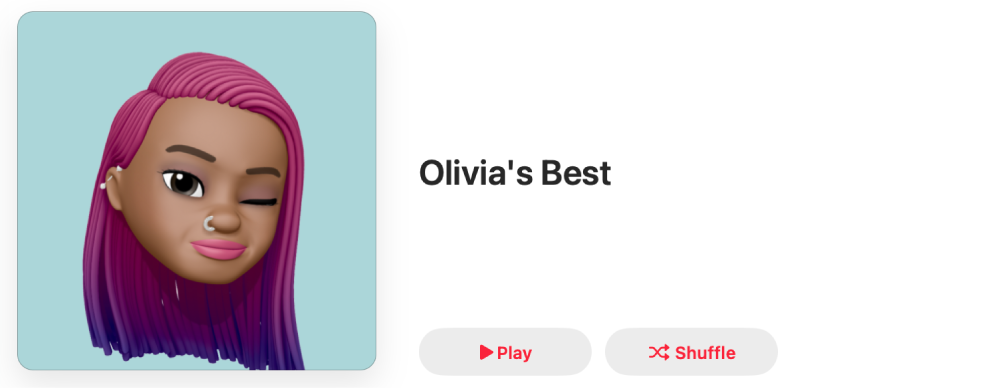
Buka app Musik
 di Mac Anda.
di Mac Anda.Pilih daftar putar di bar samping.
Klik
 (atau klik
(atau klik  , lalu pilih Edit), lalu lakukan salah satu hal berikut:
, lalu pilih Edit), lalu lakukan salah satu hal berikut:Klik
 , lalu pilih file gambar atau item dari perpustakaan foto Anda, atau seret file gambar ke area gambar.
, lalu pilih file gambar atau item dari perpustakaan foto Anda, atau seret file gambar ke area gambar.Pilih salah satu pilihan sampul (klik
 atau
atau  untuk melihat semua pilihan).
untuk melihat semua pilihan).
Klik Selesai.